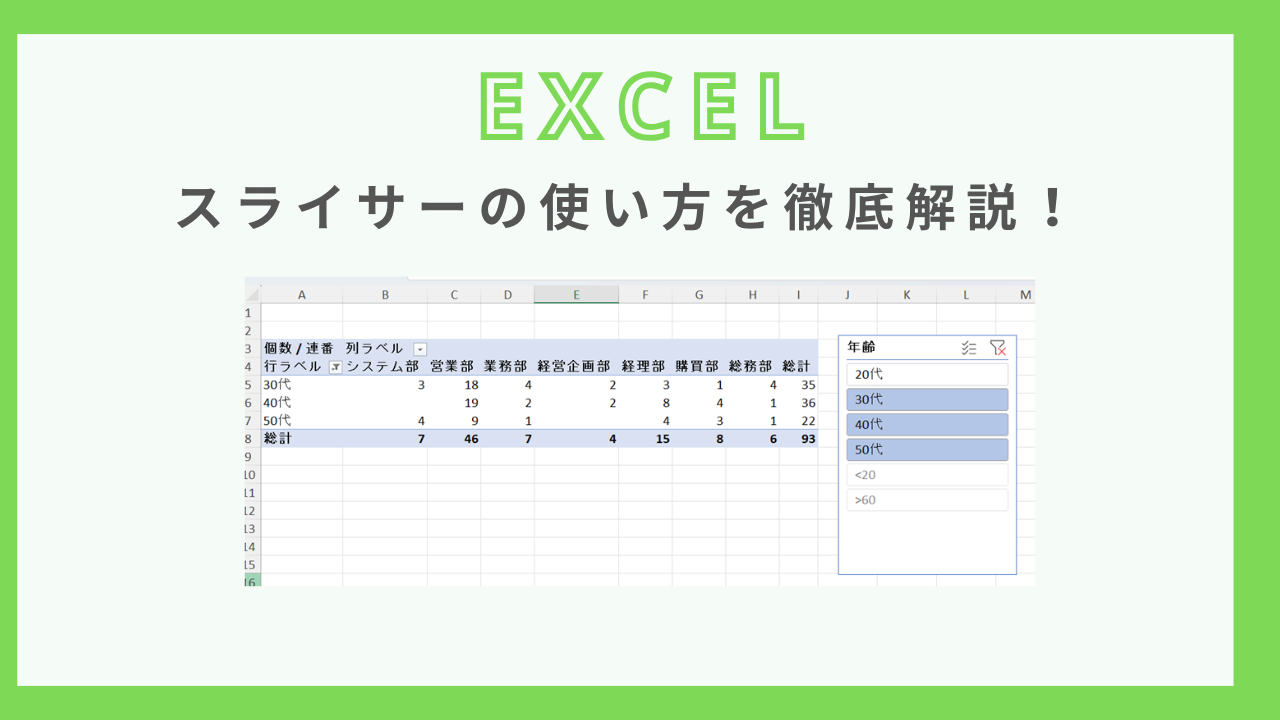「Excelでフィルターを使うとき、もっと簡単に見たいデータだけをクリックで切り替えられないかな?」
――そんな疑問を一瞬で解決してくれるのがスライサーです。ピボットテーブルやテーブルにスライサーを追加すれば、誰でも直感的にデータを絞り込み、見たい情報をすぐに表示できます。
スライサーについて学ぼう!
スライサーとは?
スライサーは、Excelの表やピボットテーブルにおける便利な絞り込みツールで、簡単にいえば「フィルターをもっと分かりやすく操作できる」ものです。ボタン形式で項目を表示し、クリックするだけでデータを絞り込めます。
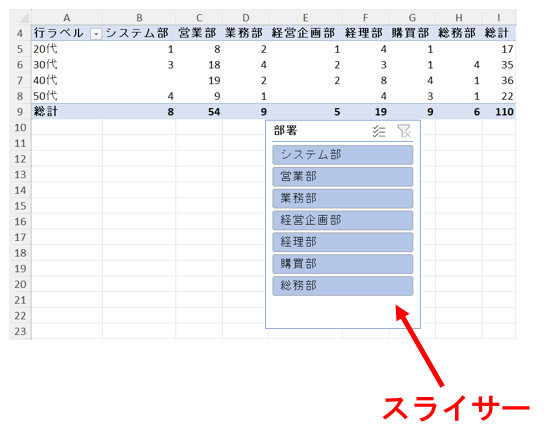
従来のフィルターでは「▼」から条件を選ぶ必要がありましたが、スライサーなら一目でどの条件が選択されているか分かるのが特徴です。
スライサーの基本操作
スライサーは基本的に、ピボットテーブルで使われることが多いです。
1.ピボットテーブルやテーブルを用意
- 例:部署ごとに所属している人の年代を集計したピボットテーブル
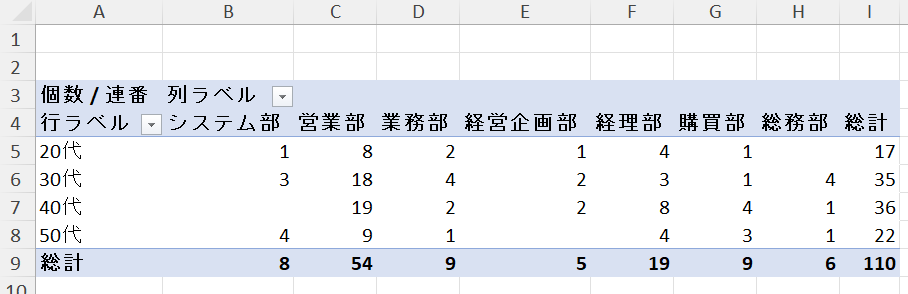
2.スライサーを挿入
- 「ピボットテーブル分析」タブ → 「スライサーの挿入」をクリック

- 絞り込みたい項目(氏名、年齢、部署など)を選択
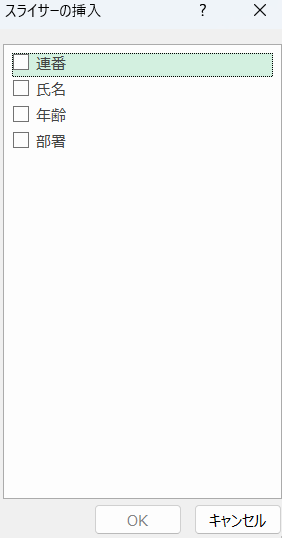
3.スライサーによる操作
- ボタンをクリックするだけでデータが瞬時に切り替わる
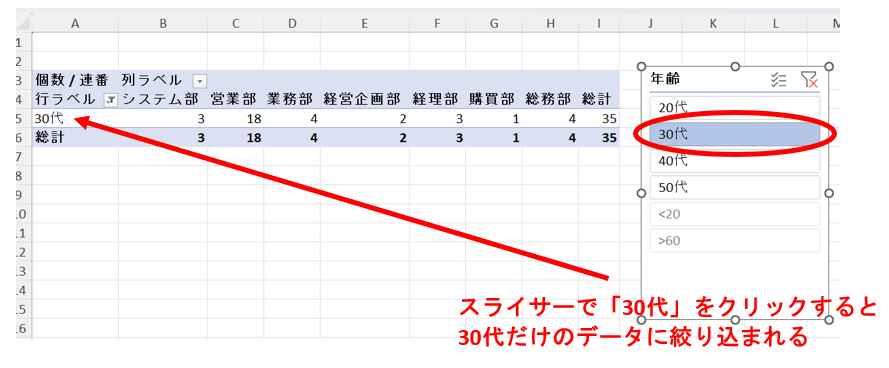
- Ctrlを押しながら選択することで、複数項目の選択も可能
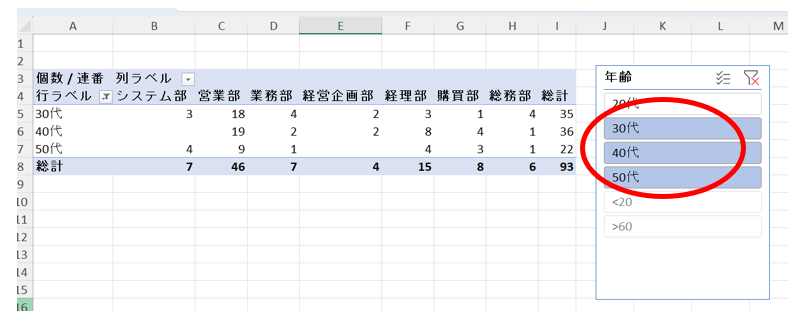
実務で役立つ活用例
- 営業成績の分析
→ 担当者別スライサーを設置し、会議中にワンクリックで表示切替。 - 地域別売上の比較
→ 地域スライサーを配置すれば、瞬時にグラフが切り替わりプレゼンに最適。 - 商品別の在庫管理
→ 商品カテゴリをスライサー化して在庫状況を可視化。
知っておくと便利な応用テクニック
1.スライサーのデザイン変更
「スライサー」タブより色やボタンサイズを調整し、見やすくカスタマイズ可能。

2.複数のピボットテーブルを同時に操作
複数のピボットに同じスライサーをリンクさせれば、全体が連動。
3.タイムライン機能と組み合わせ
日付データなら「タイムライン」を利用することで、期間別分析がさらにスムーズ。
よくある疑問と注意点
- Q: スライサーはどのバージョンのExcelで使える?
→ Excel 2010以降のピボットテーブル、Excel 2013以降は通常のテーブルでも使用可能です。 - Q: フィルターと何が違うの?
→スライサーはピボットテーブルで主に使われます。フィルターとの違いとしては、 操作性の分かりやすさと視覚的な把握が大きな違いで、特に会議やプレゼンで効果を発揮します! - Q: データ量が多いと重くならない?
→ データ件数が非常に多い場合は操作が遅くなる可能性ありますので、必要な列だけを対象にするのがコツです。
まとめ